(1)ドライブ内容を240GBのSSDにコピー(こんなこともあろうかとあらかじめCドライブのサイズを縮小しておいた)
GPartedフリー版でコピーし、Windows® 7用起動ディスクを用いてスタートアップ修復を行ってSSDから起動できるように。
(2)RAMは4GB(オンボード)→4GB追加し計8GBに変更(増設上限)
RAMはVPCYB49KJから輸血しています。
(3)最新バージョンのWindows® 1122H2をダウンロードし、「個人用ファイルもアプリも引き継がない」設定で上書きインストール。
インストールについてはこちらの動画を、ローカルアカウントで初期設定する方法はこちらのサイトを参考にしました。
(4)NASにアクセスできるよう、デフォルトで無効になっているSMBファイル共有のサポートを有効化
NASが古いのでWindows® 11は非対応なのかと焦りましたが、こちらのサイトを参考に解決しました。
(5)右クリックの挙動が異なっており(良く使う処理がアイコン化されているがとても判りにくい)不便なので変更
こちらのサイトを参考にレジストリを変更し、その他のオプションが同時に表示されるようにしました。
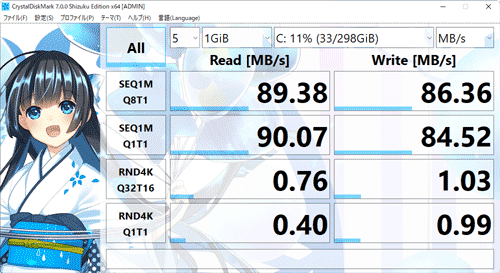 |
→ | 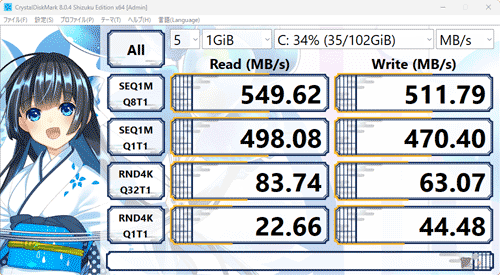 |
| Windows® 11 PRO・RAM4GB・HDD | Windows® 11 PRO・RAM8GB・SSD |
ちなみにここまでの支出は(RAMを流用した為)本体・送料とSSDとで約6,500円でした。VPCYB49KJでは約9,000円の支出だったので、良い買い物だったと思います。
